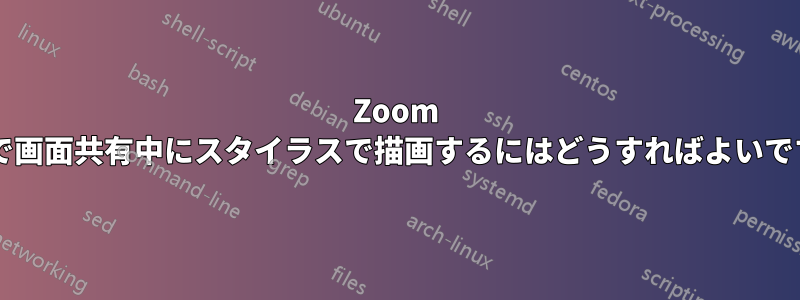
少なくとも私の設定では、Zoom 通話で画面を共有している間、Mypaint で圧力感知スタイラスを使って描画することはできません。動作が非常に遅いため (新しい線の位置が 50 ピクセルごとにしか記録されないという意味で)、使用できません。この問題は、他の画面共有ソフトウェアでも発生する場合と発生しない場合があります。そのため、Zoom 通話の解決策でも、代替ツールを使用した解決策でも、どちらでも構いません。
この問題は、Zoom で画面共有が一時停止されている間は発生しないため、Mypaint ウィンドウ (つまり、画面の周囲の色付きの境界線と装飾のない小さな通話ウィンドウ) の上に Zoom によって行われる X サーバー合成とは関係ありません。むしろ、ビデオ ストリームのキャプチャやエンコードの CPU および/または GPU 負荷に関連しているようです。
私のセットアップの詳細:ThinkPad X201 Tablet は、画面に統合された Wacom タブレットを使用して、圧力感知描画を行います。Ubuntu 20.04、正確には Lubuntu 20.04 ですが、この質問の目的には関係ありません。2021-06 時点の最新バージョンの Zoom for Linux。現在のバージョンの Mypaint。
答え1
私が見つけた最良の解決策はスクラップAndroid デバイスの画面をコンピューターの画面に表示するための使いやすいツールです。
インストールするには、 を実行するだけですsudo apt install scrcpy。
Android デバイスの画面をコンピューターの画面に表示するには:
- Android デバイスをケーブルでコンピューターに接続します (通常の充電ケーブルではなく、データ転送が可能なケーブルである必要があります)。
- まず
scrcpy、ターミナルを開いて を実行しますscrcpy。 - Android デバイスのポップアップ ウィンドウでデータ転送を許可します。
- ウィンドウのサイズを拡大して
scrcpy、コンピューターの画面を Android 画面で埋め尽くすには、 を押します$mod+g(これはscrcpy固有のショートカットです)。
最後に、Zoom や Teams などの類似のアプリケーションで描画するには、画面全体またはウィンドウのみを共有できますscrcpy。
答え2
(完全な回答ではなく、単なる回避策です)
回避策として、Zoom で画面共有を一時停止し、描画してから、その後画面共有を再開して、更新されたキャンバスを他の参加者に表示することができます。この方法では、参加者は少なくとも画面共有が一時停止されている間 (終了している間ではなく)、キャンバスの以前の状態を見ることができます。もちろん、参加者には常に静止画像しか表示されず、描画アクションは表示されないため、これは優れた解決策ではありません。


